Очередная статья, посвящённая нововведениям версии Stimulsoft Reports and Dashboards 2023.2. Рассказываем расширение функциональных возможностей при работе с условным форматированием в отчетах.
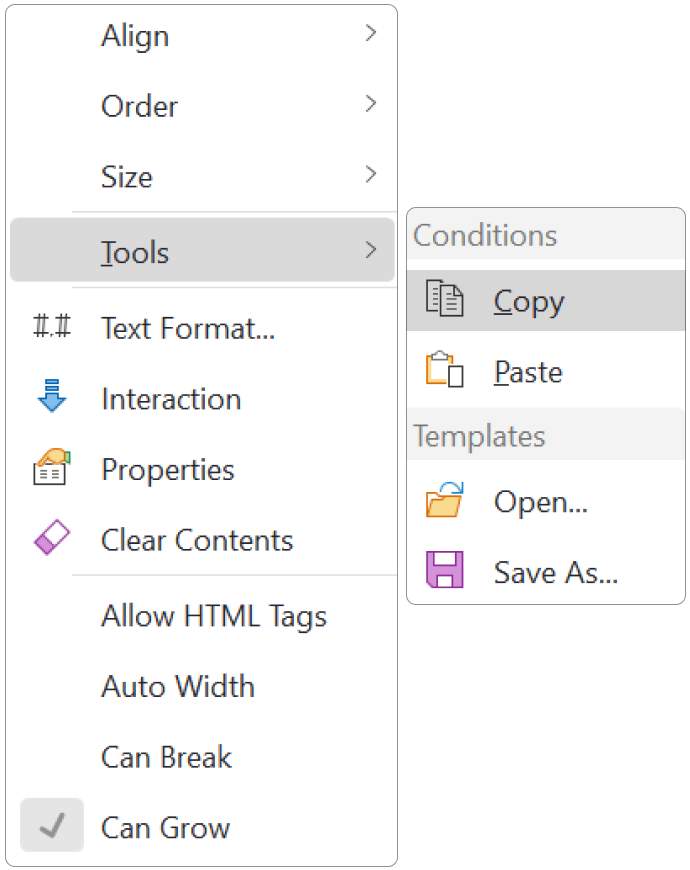
Чтобы выполнить копирование условий компонента, следует выделить его, а затем в контекстном меню этого компонента в группе Инструменты (Tools) выбрать команду Копировать. Тоже самое и со вставкой условий: нужно выделить компонент и из контекстного меню этого компонента в группе Инструменты выбрать команду Вставить.
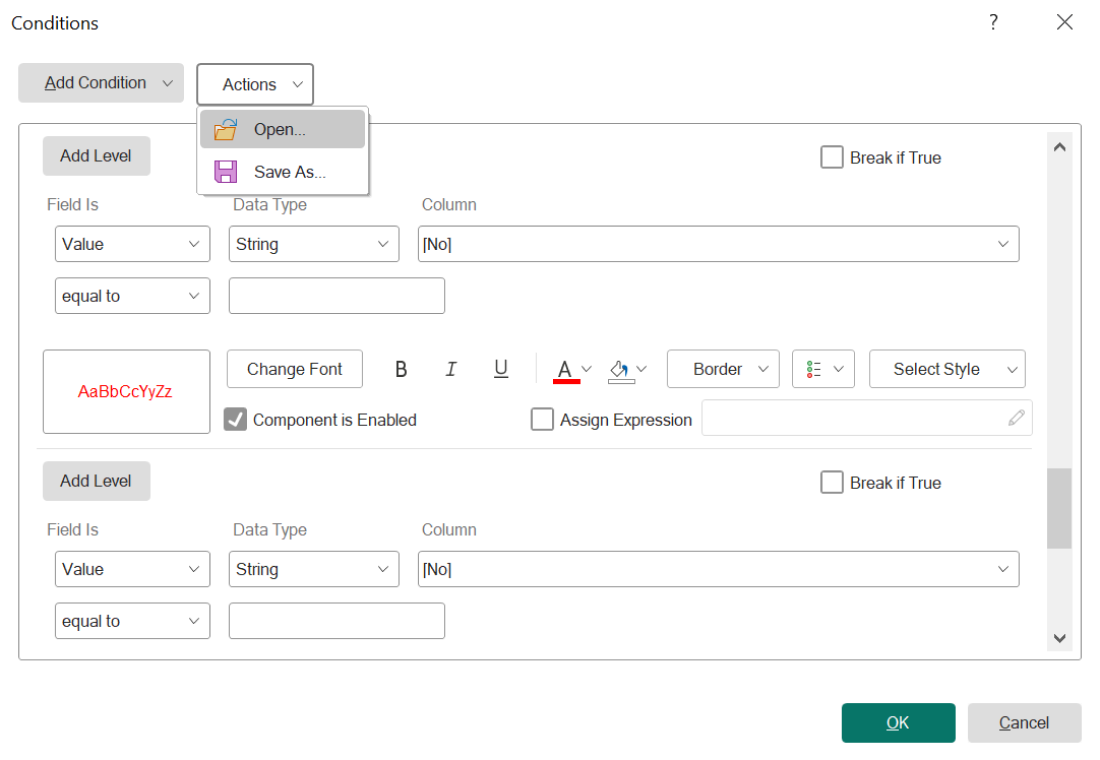
Копирование условий значительно ускоряет процесс разработки отчетов и применения условного форматирования. Достаточно настроить условия для одного компонента, а затем скопировать его для других компонентов. Сохранение в файл и получение условий из него позволяет быстро унифицировать условное форматирование во множестве отчетов.
Введение
Условное форматирование в отчетах используется не только как инструмент анализа, но и как инструмент управлениям поведением компонентов в отчетах по условию. Однако до релиза 2023.2 в продуктах Stimulsoft не существовало прямого способа копировать условное форматирование от одного компонента к другому. Одним из лайфхаков был вариант скопировать компонент с условным форматированием, а затем изменить его. Правда, этот способ работал для компонентов одного типа, то есть невозможно было скопировать условное форматирование от текстового компонента к бэнду и наоборот. Все это осложняло процесс разработки отчета и приводило к фактическому увеличению времени на его создание.Что нового при работе с условным форматированием?
Во-первых, теперь можно скопировать настроенные условия в буфер обмена, а затем вставить их для других компонентов. Во-вторых, в редакторе Условия (Conditions) можно сохранить условия в файл, а затем уже в другом отчете получить условия из этого файла.Где это применяется?
Применяется только в отчетах. В дашбордах, на момент написания этой статьи, невозможно скопировать условия от одного элемента в другой, как и невозможно сохранить их в файл.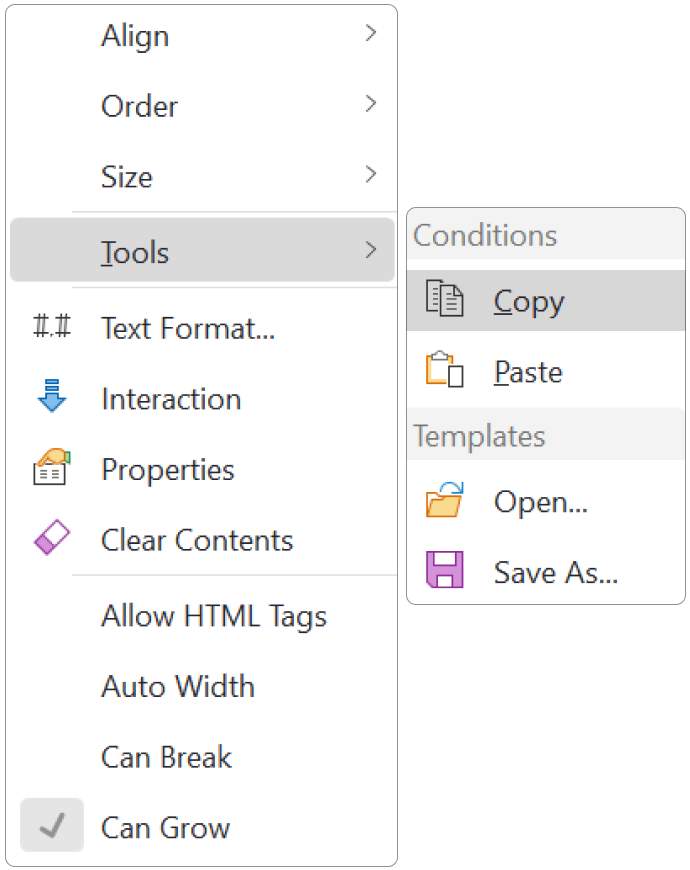
Как выполнить копирование условий?
Копирование условий выполняется с использованием буфера обмена, при помощи команд Копировать (Copy) и Вставить (Paste). Однако, команды Копировать и Вставить, которые расположены на панели инструментов дизайнера отчетов или в основной группе контекстного меню компонента, выполняют копирование в буфер обмена и вставку из него самого этого компонента.Чтобы выполнить копирование условий компонента, следует выделить его, а затем в контекстном меню этого компонента в группе Инструменты (Tools) выбрать команду Копировать. Тоже самое и со вставкой условий: нужно выделить компонент и из контекстного меню этого компонента в группе Инструменты выбрать команду Вставить.
Сохранение условий в файл и загрузка их из файла
Все добавленные и настроенные условия можно сохранить в файл *.stc. Для этого в редакторе условий следует воспользоваться командой Сохранить как... (Save as...) из меню Действия (Actions). Соответственно, чтобы получить условия из файла, следует воспользоваться командой Открыть (Open) из меню Действия. Также стоит отметить, что в WinForms дизайнере отчетов команды сохранения условий в файл и добавления условий из файла продублированы в контекстном меню компонента в группе Инструменты.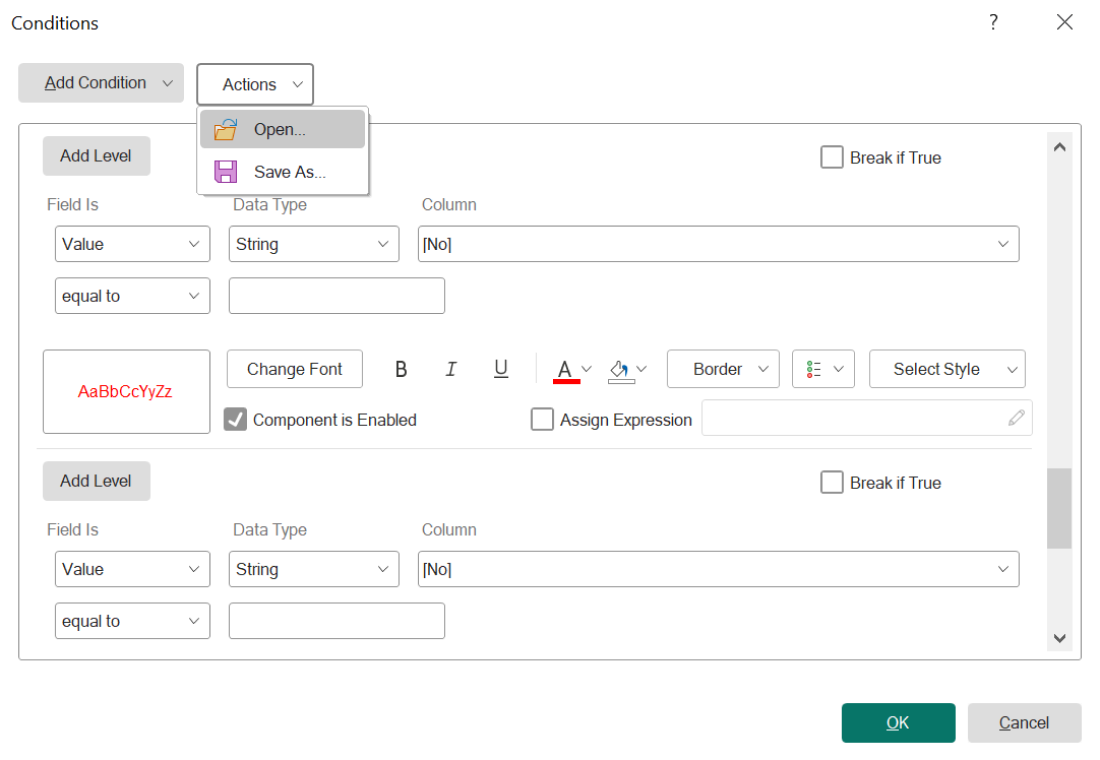
Особенности добавления условий
При копировании и вставке условий от одного компонента к другому или при открытии условий из файла, следует учитывать, что для разных типов компонентов отчета доступны разные типы условий. Скопированы будут все условия, а вот вставлены или добавлены из файла будут только те условия, которые доступны для данного типа компонента. Например, текстовый компонент поддерживает условия типа Условное выделение (Highlight Condition), Гистограмма (Data Bar), Цветовая шкала (Color Scale), Набор значков (Icon Set). В то же время, бэнды поддерживают только Условное выделение. При копировании условий от текстового компонента, даже если добавлены все типы, к бэнду будет скопировано только Условное выделение, так как другие типы условий бэнд не поддерживает.Копирование условий значительно ускоряет процесс разработки отчетов и применения условного форматирования. Достаточно настроить условия для одного компонента, а затем скопировать его для других компонентов. Сохранение в файл и получение условий из него позволяет быстро унифицировать условное форматирование во множестве отчетов.
Остались вопросы? Свяжитесь с нами.


